在WPS文字文档编辑中,如何插入双向箭头?以下是详细步骤。
1、 打开wps文字,进入它的主界面;
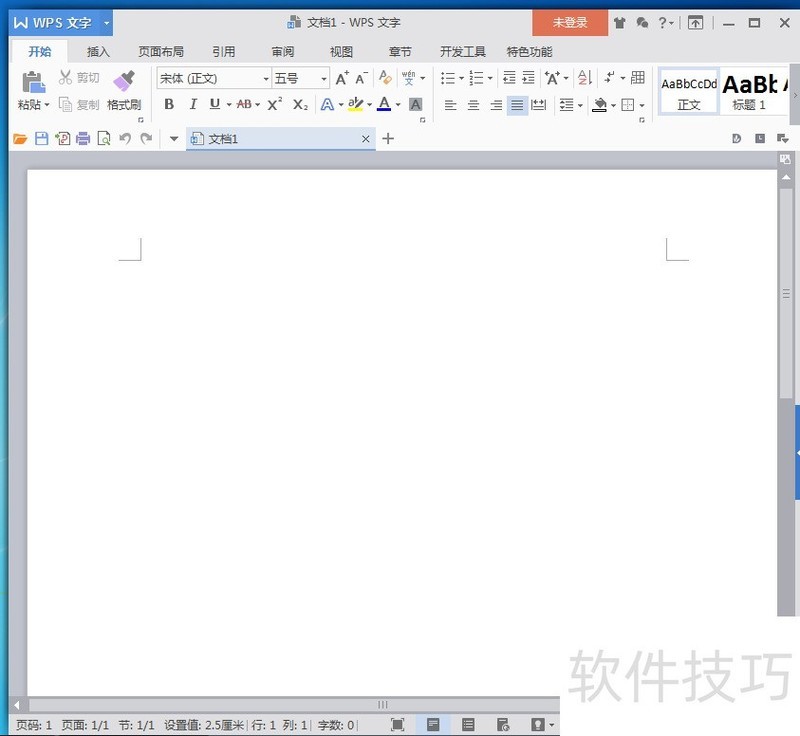
2、 点击wps文字的插入菜单;
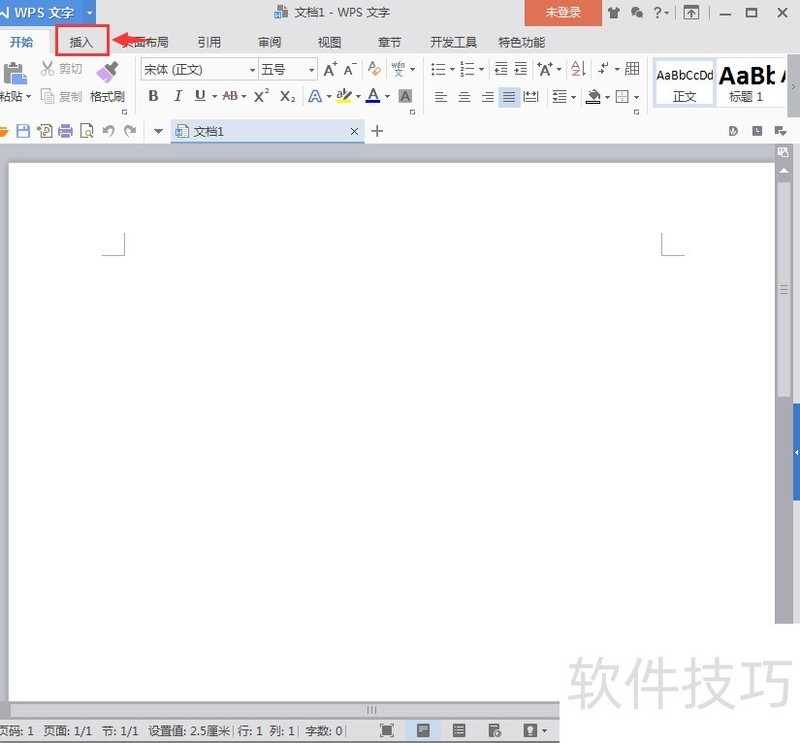
3、 找到工具栏中的形状,点击它;
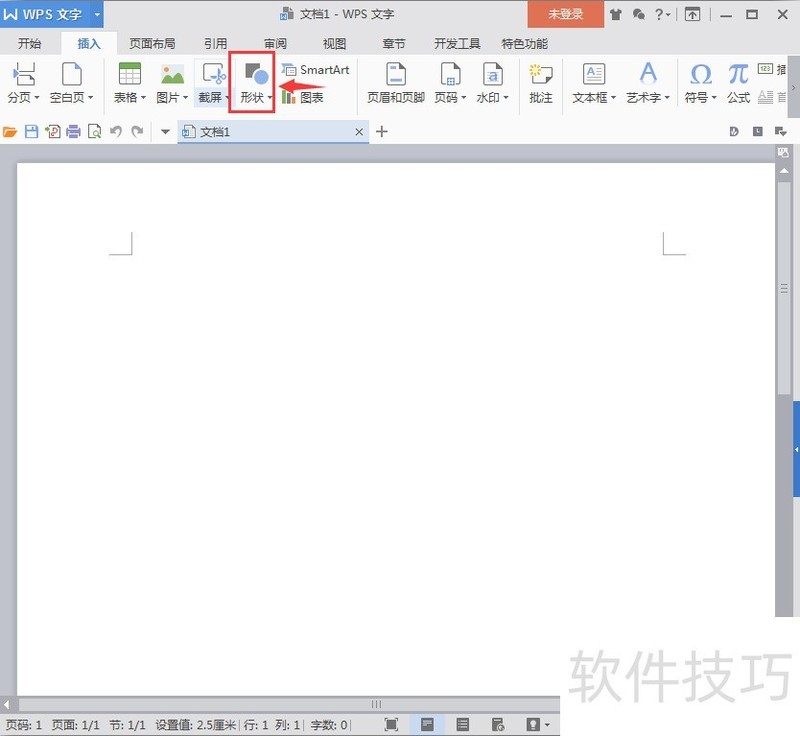
4、 在箭头总汇中点击上下箭头;
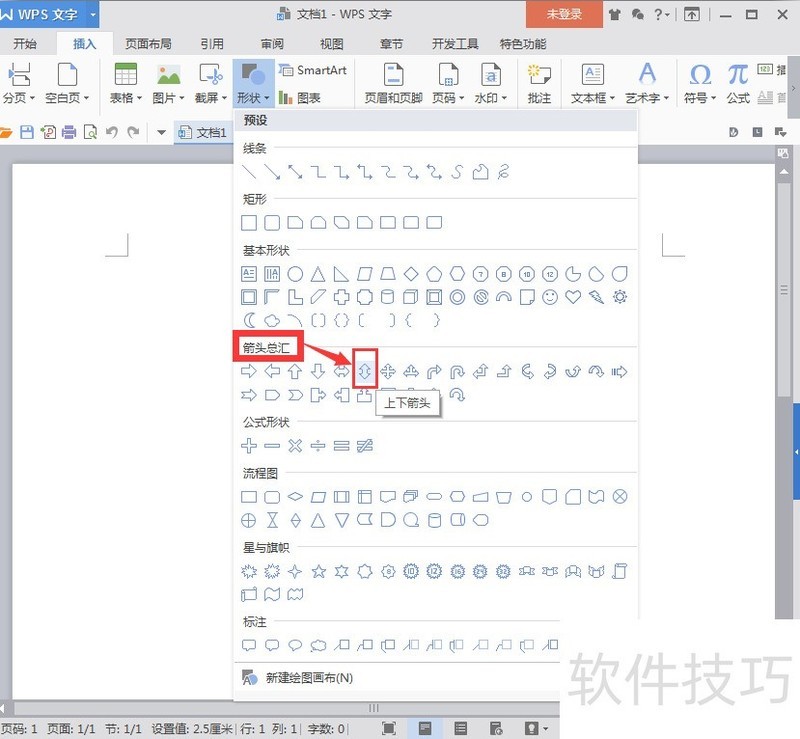
5、 按住鼠标左键不放,拖动鼠标,画出一个上下箭头,如下图所示;
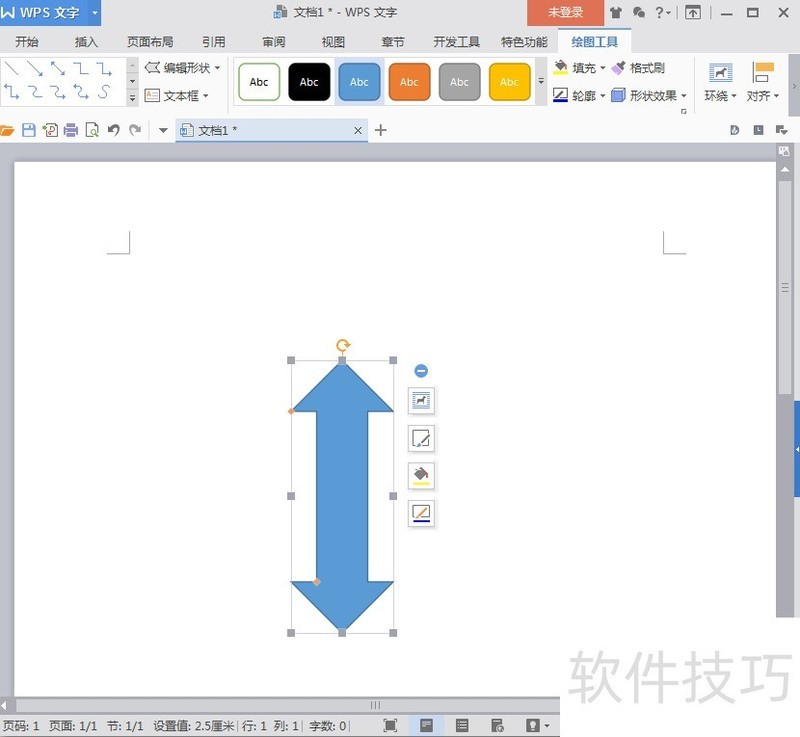
6、 点击形状填充,选中自己需要的颜色;
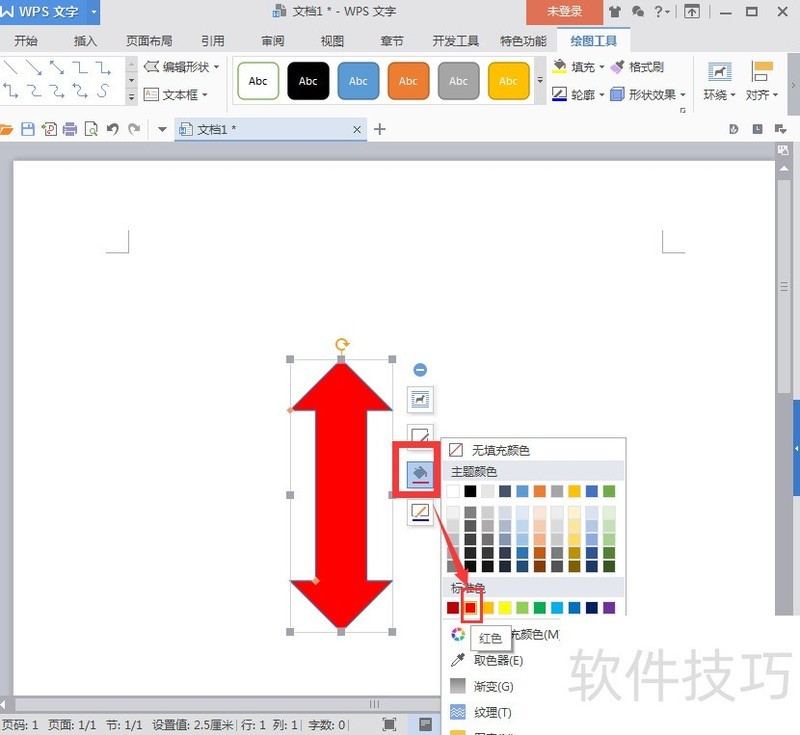
文章标题:怎样在wps文字中插入双向箭头
文章链接://www.hpwebtech.com/jiqiao/211307.html
为给用户提供更多有价值信息,ZOL下载站整理发布,如果有侵权请联系删除,转载请保留出处。
相关软件推荐
其他类似技巧
- 2024-08-27 14:04:02wps如何分栏?
- 2024-08-27 14:03:01WPS文字中怎样使用合并字符制作文头?
- 2024-08-27 14:02:02WPS2019中Word表格如何设置居中?
- 2024-08-27 14:01:02wps2012如何在PPT文档中文字添加删除线
- 2024-08-27 13:53:02WPS默认保存在哪个文件夹修改WPS默认保存路径?
- 2024-08-27 13:52:02WPS表格设置柱状图步骤
- 2024-08-27 13:51:02Wps便签怎么样统计字数 如何统计便签选中区字数
- 2024-08-27 13:46:02怎样在wps文字中插入双向箭头
- 2024-08-27 13:43:01WPS文档输出为PDF是取消批注
- 2024-08-27 13:42:02WPS怎样找到图片涂抹消除
金山WPS Office软件简介
WPS大大增强用户易用性,供用户根据特定的需求选择使用,并给第三方的插件开发提供便利。ZOL提供wps官方下载免费完整版。软件特性:办公, 由此开始新增首页, 方便您找到常用的办公软件和服务。需要到”WPS云文档”找文件? 不用打开资源管理器, 直接在 WPS 首页里打开就行。当然也少不了最近使用的各类文档和各种工作状... 详细介绍»









